मैक उपयोगकर्ता एक सहज, उपयोगकर्ता के अनुकूल की मांग करते हैंइंटरफ़ेस जो सुरक्षा पर समझौता नहीं करता है। स्वाभाविक रूप से, यह दर्शन मैक ओएस के लिए सर्वश्रेष्ठ वीपीएन ऐप तक फैला हुआ है, और आज हम आपको दिखा रहे हैं कि मात्र भरोसेमंद Apple कंप्यूटर पर दो शीर्ष स्तरीय वीपीएन प्रदाता कैसे स्थापित करें और सेट करें।

यदि आप एक मैक उपयोगकर्ता हैं, तो आप सोच सकते हैं कि आपसाइबर सुरक्षा खतरों के बारे में चिंता करने का कोई कारण नहीं है। आखिरकार, आपके पास एक मैक है, और वे व्यावहारिक रूप से वायरस के लिए प्रतिरक्षा हैं, है ना? दुर्भाग्य से नहीं। वास्तव में, मैक उपयोगकर्ताओं को अपने उपकरणों का उपयोग करते समय अभी भी सावधान रहना होगा। वायरस के मुद्दे को अलग करते हुए, किसी भी मैक उपयोगकर्ता के लिए एक प्रमुख चिंता उनके इंटरनेट कनेक्शन को सुरक्षित करने की होनी चाहिए। अपने घरेलू नेटवर्क पर असुरक्षित कनेक्शन का उपयोग करना, या सार्वजनिक नेटवर्क से कनेक्ट करना जैसे कि आप कॉफी की दुकानों में पाते हैं, वास्तव में बेहद जोखिम भरा हो सकता है।
मैक का उपयोग करते समय अपने आप को बचाने के लिए, आपको एक की आवश्यकता हैवीपीएन। आज के लेख में हम आपको ExpressVPN और IPVanish के उदाहरण के रूप में एक वीपीएन का उपयोग करने की सरल प्रक्रिया के माध्यम से चलने जा रहे हैं। एक बार जब हम ऐसा कर लेंगे, तो आप जान जाएंगे मैक पर वीपीएन कैसे सेट करें।
30 दिनों के लिए मुफ्त वीपीएन कैसे प्राप्त करें
यदि आपको उदाहरण के लिए यात्रा करते समय थोड़े समय के लिए वीपीएन की आवश्यकता है, तो आप हमारे शीर्ष रैंक वाले वीपीएन को निशुल्क प्राप्त कर सकते हैं। एक्सप्रेसवीपीएन में 30 दिन की मनी-बैक गारंटी शामिल है। आपको सब्सक्रिप्शन के लिए भुगतान करना होगा, यह एक तथ्य है, लेकिन यह अनुमति देता है 30 दिनों के लिए पूर्ण पहुंच और फिर आप एक पूर्ण वापसी के लिए रद्द करते हैं। उनकी बिना सवाल-जवाब वाली रद्द करने की नीति इसके नाम तक रहती है।
आपको वीपीएन की आवश्यकता क्यों है?
आप सोच रहे होंगे कि आपको वीपीएन की आवश्यकता क्यों है। कई कारण हैं कि वीपीएन का उपयोग करना अच्छा सुरक्षा अभ्यास है, और यह अन्य कारणों से भी आसान है:
- अपने डेटा को सुरक्षित रखें। जब भी आप अपने मैक को पब्लिक वाई-फाई से कनेक्ट करते हैंनेटवर्क, फिर नेटवर्क के अन्य उपयोगकर्ता शायद आपकी इंटरनेट गतिविधि देखने में सक्षम हों। यदि आप अशुभ हैं और आपके द्वारा उपयोग किए जा रहे नेटवर्क पर कोई हैकर है, तो वे आपके द्वारा इंटरनेट पर भेजे जाने वाले डेटा को कैप्चर करने में सक्षम हो सकते हैं, जिसमें आपके पासवर्ड या क्रेडिट कार्ड का विवरण शामिल हो सकता है। एक वीपीएन का उपयोग करना आपके मशीन को छोड़ने वाले सभी डेटा को एन्क्रिप्ट करके इस जोखिम को नकार देता है, जिससे हैकर्स के लिए पढ़ना असंभव हो जाता है।
- अपनी निजता की रक्षा करें। जब आप घर पर अपने इंटरनेट कनेक्शन का उपयोग करते हैं,आपका ISP आपके द्वारा देखी जाने वाली प्रत्येक साइट और आपके द्वारा डाउनलोड की जाने वाली प्रत्येक फ़ाइल को देख सकेगा। यदि आप अपने इंटरनेट इतिहास को निजी रखना चाहते हैं - खासकर यदि आप कुछ ऐसा डाउनलोड या स्ट्रीमिंग कर रहे हैं जो आपको नहीं करना चाहिए - तो आपको एक वीपीएन का उपयोग करना चाहिए जो आपके आईएसपी के लिए आपकी गतिविधि को ट्रैक करना असंभव बना देगा।
- चारों ओर क्षेत्र ताले प्राप्त करें। जब आप किसी स्ट्रीमिंग साइट का उपयोग करना चाहते हैंनेटफ्लिक्स, आप देख सकते हैं कि कुछ सामग्री केवल विशेष देशों में उपलब्ध है, जिसे "जियोब्लॉकिंग" कहा जाता है। यदि आप प्रतिगामी कॉपीराइट कानूनों वाले देश में पर्याप्त अशुभ हैं, तो आप केवल स्ट्रीमिंग लाइब्रेरी के एक हिस्से तक ही पहुँच सकते हैं। एक वीपीएन का उपयोग करके, आप इसे प्रदर्शित करने के लिए अपना स्थान खराब कर सकते हैं जैसे कि आप दुनिया में कहीं और नहीं चाहते हैं कि आप जो सामग्री चाहते हैं वह सभी तक पहुंच सके।
एक वीपीएन आपकी सुरक्षा के लिए उपयोगी और आवश्यक दोनों है, यहां तक कि मैक पर भी। इसलिए इंस्टॉलेशन निर्देशों पर चलते हैं।
1. मैक के लिए ExpressVPN
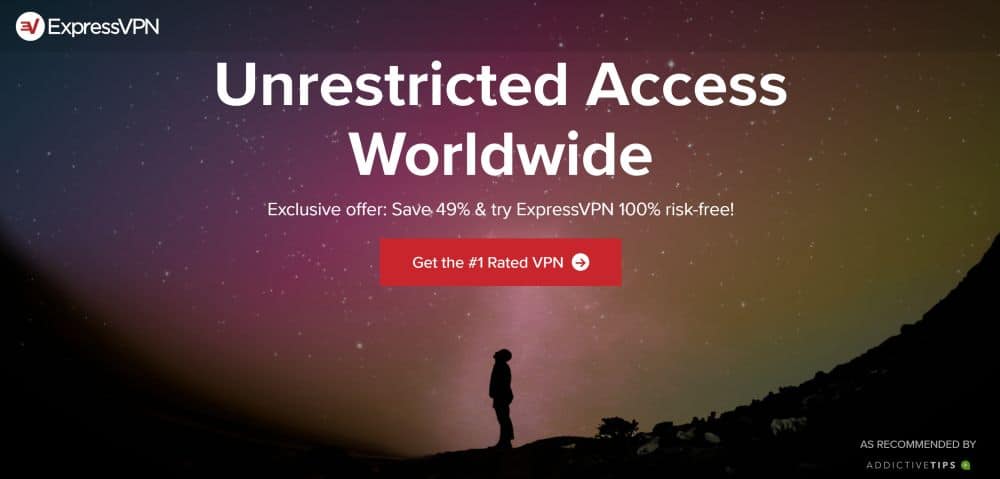
यदि आपके बाद यह गति है, तो हम जो वीपीएन सुझाते हैं, वह है ExpressVPN। इसमें लाइटनिंग-फास्ट कनेक्शन हैं जो ऐसा हैत्वरित रूप से आप मुश्किल से उन्हें भी देख पाएंगे। इसके अलावा, सुरक्षा उत्कृष्ट है, मजबूत 256-बिट एईएस एन्क्रिप्शन की पेशकश करना जो दरार करने के लिए लगभग असंभव है और आपके इंटरनेट इतिहास को निजी रखने के लिए नो-लॉगिंग नीति है। इस सेवा के साथ आपको 94 देशों के 145 विभिन्न स्थानों में 3,000 से अधिक सर्वरों के साथ सर्वर के विशाल नेटवर्क तक पहुंच प्राप्त होगी, जो आपके लिए खोज रहे कनेक्शन को खोजना आसान बनाता है।
ExpressVPN पैकेज में एक समर्पित मैक हैअनुप्रयोग, विंडोज, एंड्रॉइड, आईओएस और लिनक्स के लिए प्लस सॉफ्टवेयर ताकि आप अपने अन्य उपकरणों को भी सुरक्षित कर सकें। यहां तक कि सबसे तेज़ सर्वर को उपलब्ध कराने में मदद करने के लिए गति परीक्षण और DNS रिसाव परीक्षण और आईपी एड्रेस चेकर की तरह सॉफ्टवेयर में भी विशेष विशेषताएं हैं ताकि आप यह सुनिश्चित कर सकें कि आप यथासंभव सुरक्षित हैं।
हमारी पूरी ExpressVPN समीक्षा पढ़ें।
- Netflix, iPlayer, Hulu, Amazon Prime को अनब्लॉक करना
- सुपर फास्ट, विश्वसनीय कनेक्शन
- सुरक्षित एन्क्रिप्शन और वीपीएन प्रोटोकॉल
- व्यक्तिगत डेटा का कोई लॉग नहीं रखता है
- चैट के माध्यम से महान ग्राहक सेवा।
- थोड़ा ऊंचा उठे।
मैक के लिए ExpressVPN कैसे स्थापित करें
अपने मैक पर ExpressVPN स्थापित करें! नीचे दिए गए निर्देशों का पालन करें:
- अपने वेब ब्राउज़र का उपयोग करके, https://www.expressvpn.com/ पर जाएं।
- के लिए जाओ मेरा खाता और फिर अपना लॉगिन विवरण दर्ज करें, तब दबायें साइन इन करें
- यह तुम्हें मेरे पास ले जाएगा मेरा अनुमोदन हरे बॉक्स पर क्लिक करें जो कहता है ExpressVPN सेट अप करें
- अब आपको उस पृष्ठ पर ले जाया जाएगा, जहां ExpressVPN ऐप्स डाउनलोड किए जा सकते हैं। चुनते हैं मैक बाईं ओर मेनू से, फिर क्लिक करें डाउनलोड दायीं तरफ
- आपको बाईं ओर एक नीले बॉक्स में एक सक्रियण कोड दिखाई देगा। इस कोड को बाद के लिए कॉपी करें
- अभी खुला आपके द्वारा डाउनलोड किया गया इंस्टॉलर पैकेज
- आपको प्रोग्राम चलाने के बारे में एक सिस्टम चेतावनी दिखाई देगी। पर क्लिक करें जारी रखें
- अब आप इंस्टॉलर देखेंगे, इंस्टॉलेशन प्रक्रिया के लिए स्क्रीन निर्देशों के साथ। क्लिक करें जारी रखें
- अगली स्क्रीन पर, सॉफ़्टवेयर स्थापित करने और क्लिक करने के लिए एक स्थान चुना जारी रखें
- आप इस बारे में जानकारी देखेंगे कि इंस्टॉलेशन कितने स्थान का उपयोग करेगा। क्लिक करें इंस्टॉल करें I
- अब आपको अपना सिस्टम पासवर्ड दर्ज करना होगा, और क्लिक करना होगा सॉफ्टवेर अधिस्थापित करो
- रुको एक क्षण जब स्थापना होती है
- एक बार इंस्टॉलेशन पूरा हो जाने के बाद, आपसे पूछा जाएगा कि क्या आप अपना स्पीड टेस्ट डेटा गुमनाम रूप से साझा करना चाहते हैं। हम अनुशंसा करते हैं अनचेक इस बॉक्स और फिर दबाने जारी रखें
- आपको एक पुष्टि दिखाई देगी कि स्थापना सफल थी, और अब आप वीपीएन का उपयोग करने के लिए तैयार हैं। क्लिक करें बंद करे
- अब आपसे आपका सक्रियण कोड मांगा जाएगा। उस कोड को पेस्ट करें जिसे आपने पहले कॉपी किया था और क्लिक करें ठीक
- एक बार सक्रियण पूरा होने पर, आप क्लिक कर सकते हैं ऐप का उपयोग करना शुरू करें
मैक के लिए एक्सप्रेसवीपीएन कैसे सेट करें
- जब आप पहली बार ExpressVPN खोलते हैं तो आपको स्क्रीन के बीच में एक बड़ा गोल ग्रे बटन दिखाई देगा। तुमको बस यह करना है बटन पर क्लिक करें और ऐप आपको वीपीएन सर्वर से जोड़ना शुरू कर देगा
- आप एक पाठ देखेंगे जो कहता है .. और आपके पास रद्द करने का विकल्प है अगर इसमें बहुत लंबा समय लगता है। यह आमतौर पर केवल एक सेकंड लेता है, फिर आप पाठ को कहते हुए देखेंगे वीपीएन ऑन है और बटन पर हरे रंग की पृष्ठभूमि होगी
- अब आप जानते हैं कि आपका वीपीएन जुड़ा हुआ है और हैआपको सुरक्षित रखता है। आप ExpressVPN ऐप को छोड़ सकते हैं और किसी अन्य ऐप को वेब ब्राउज़र की तरह खोल सकते हैं, और आपके डिवाइस द्वारा भेजे जाने वाले सभी जानकारी को एन्क्रिप्ट किया जाएगा।
- जब आप कनेक्ट कनेक्ट करते हैं, तो डिफ़ॉल्ट रूप से आप होंगेस्मार्ट स्थान सुविधा का उपयोग करके जुड़ा हुआ है जो अधिकतम गति के लिए आपके पास एक सर्वर पाता है। लेकिन यदि आप किसी विशेष स्थान पर सर्वर से कनेक्ट करना चाहते हैं - उदाहरण के लिए, यदि आप कॉमेडी सेंट्रल वीडियो देखने के लिए अमेरिका में एक सर्वर से कनेक्ट करना चाहते हैं - तो आपको बड़े कनेक्ट बटन के दाईं ओर छोटे गोल बटन पर क्लिक करना चाहिए जो कहते हैं स्थान का चयन (कृपया ध्यान दें कि आपको वीपीएन चालू करना होगा बंद इससे पहले कि यह विकल्प उपलब्ध हो जाए)
- स्थान चुनें पृष्ठ पर आप चार देखेंगेविकल्प। शीर्ष पर एक खोज पट्टी है, जहां आप इस स्थान पर सर्वर की खोज करने के लिए किसी शहर या देश का नाम दर्ज कर सकते हैं। डेटा को सॉर्ट करने के लिए नीचे तीन विकल्प दिए गए हैं: अनुशंसित, सभी, तथा हाल ही.
- सिफारिश की सबसे अधिक बार उपयोग किए जाने वाले और सबसे तेज़ देशों को सूचीबद्ध करता है, जिससे आप प्रत्येक देश के झंडे के साथ जुड़ सकते हैं, ताकि आप इसे जल्दी से ढूंढ सकें
- सब पूरे नेटवर्क में उपलब्ध सभी सर्वरों की एक सूची है, जो महाद्वीप द्वारा आयोजित की जाती हैं
- हाल ही आपको वे सर्वर दिखाते हैं जिन्हें आपने हाल ही में कनेक्ट किया है
- एक बार जब आप कनेक्ट करने के लिए एक सर्वर चुन लेते हैं, तो उस पर टैप करें और आप नए स्थान से जुड़ जाएंगे
- यदि कोई स्थान है जिसे आप अपने लिए उपयोग करते हैंसर्वर अक्सर, आप इसे देश के नाम के दाईं ओर स्टार पर क्लिक करके अपने पसंदीदा में जोड़ सकते हैं, जो बाद में लाल हो जाएगा। आप अपने पसंदीदा की सूची देख सकते हैं हाल ही टैब
- अब आपका वीपीएन जुड़ा हुआ है और आपका डिवाइस सुरक्षित है
- यदि आप बिना खोले सर्वर बदलना चाहते हैंएप्लिकेशन, मेन्यू बार में ExpressVPN लोगो पर क्लिक करें (यह एक आइकन है जो एक वी की तरह दिखता है जो इसके पार लाइनों के साथ है) दूसरे सर्वर से कनेक्ट करने के लिए विकल्पों को लाने के लिए
2. मैक के लिए IPVanish
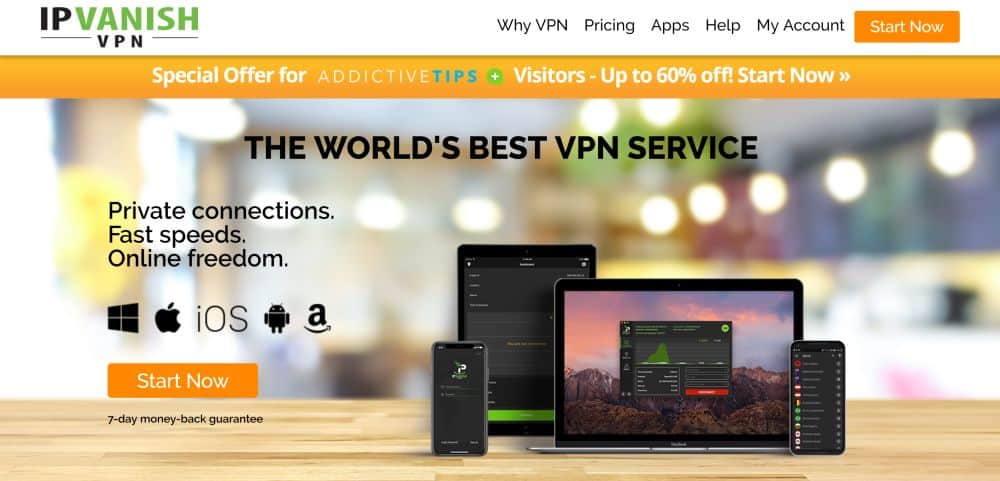
तेज़ और विश्वसनीय वीपीएन के लिए एक और बढ़िया विकल्पIPVanish है। इस सेवा में असाधारण त्वरित कनेक्शन के साथ-साथ उत्कृष्ट सुरक्षा के लिए एक प्रतिष्ठा है। वे आपके डेटा को सुरक्षित रखने के लिए मजबूत 256-बिट एन्क्रिप्शन का उपयोग करते हैं और कंपनी के पास बाजार पर सबसे अच्छी नो-लॉगिंग नीतियों में से एक है, इसलिए आप यह सुनिश्चित कर सकते हैं कि आपका डेटा निजी रखा जाएगा। आपको दुनिया भर के 75 स्थानों में 1,300+ सर्वर के बड़े सर्वर नेटवर्क तक पहुंच प्राप्त होगी, इसलिए आपके लिए चुनने के लिए बहुत सारे विकल्प हैं।
IPVanish में एक समर्पित मैक एप्लिकेशन है, जो विंडोज, एंड्रॉइड, आईओएस, लिनक्स, फायर टीवी, विंडोज फोन और क्रोमबुक सहित अन्य ऑपरेटिंग सिस्टमों के लिए बहुत अधिक सॉफ्टवेयर समर्थन करता है।
हमारी पूरी IPVanish समीक्षा पढ़ें।
मैक के लिए IPVanish कैसे स्थापित करें
अपने मैक पर IPVanish स्थापित करने के लिए, आप कर सकते हैंया तो यहां वीडियो ट्यूटोरियल का पालन करें: https://www.youtube.com/watch?v=Fij8QcfdiRM & https://www.youtube.com/watch?v=eZpHcbJvwkI या नीचे लिखे प्रतिष्ठानों के लिए पढ़ें:
- अपना ब्राउज़र खोलें और https://www.ipvanish.com/ पर जाएं
- पर क्लिक करें ऐप्स, तब से मैक
- बड़े बटन पर क्लिक करें जो कहता है मैक एप डाउनलोड करें
- एक बार .dmg फ़ाइल को डाउनलोड करने के बाद, दोहरा क्लिक इसे खोलने के लिए
- खोजक आप के लिए संकेत एक खिड़की खुल जाएगा खींचना the IPVanish आइकन पर आवेदन आइकन ऐप इंस्टॉल करने के लिए। स्थापना को पूरा करने के लिए ऐसा करें!
मैक के लिए IPVanish कैसे स्थापित करें
- जब आप पहली बार ऐप खोलते हैं, तो आपको एक चेतावनी दिखाई देती है कि एप्लिकेशन इंटरनेट से डाउनलोड किया गया था। क्लिक करें खुला जारी रखने के लिए
- अब आपको एक लॉगिन स्क्रीन दिखाई देगी जहाँ आपको अपना प्रवेश करना चाहिए उपयोगकर्ता नाम तथा पारण शब्द, तब दबायें लॉग इन करें। तुम भी जाँच करना चाहते हो सकता है मुझे याद रखना बॉक्स ताकि आपको भविष्य में फिर से अपना विवरण दर्ज न करना पड़े
- IPVanish एक इन-ऐप ट्यूटोरियल प्रदान करता है, और आपको यह तय करने के लिए प्रेरित करेगा कि आप इसके माध्यम से जाना चाहते हैं या नहीं।आप चुन सकते हैं ट्यूटोरियल शुरू करें, या बस छोड़ें अगले चरणों के लिए आगे
- अब आपको अपने IPVanish होम स्क्रीन पर ले जाया जाएगा। आपकी स्क्रीन के बाईं ओर आप अपना देखेंगे त्वरित कनेक्ट प्राथमिकताएँ (यदि आप डिफ़ॉल्ट रूप से यहां नहीं लिए गए हैं तो "Q" अक्षर की तरह दिखने वाले आइकन को एक लाइटिंग बोल्ट से बाहर देखें)
- आपके पास विकल्प हैं देश, सर्वश्रेष्ठ उपलब्ध शहर, या सबसे अच्छा उपलब्ध सर्वर यह चुनने के लिए कि आप लॉग इन करते समय किस सर्वर से कनेक्ट होंगे। अब आप दबा सकते हैं जुडिये और आप वीपीएन से जुड़े रहेंगे
- जब आप पहली बार कनेक्ट पर क्लिक करते हैं, तो आप के लिए एक पॉपअप देखेंगे IPVanish हेल्पर टूल। पर क्लिक करें इंस्टॉल करें I, फिर अपने डिवाइस का पासवर्ड डालें और क्लिक करें हेल्पर स्थापित करें आगे बढ़ने के लिए
- अब आपको अपनी वीपीएन गतिविधि का एक ग्राफ दिखाई देगा और नीचे का बटन लाल हो जाएगा और अब कहेंगे डिस्कनेक्ट। इसका मतलब है कि आपका वीपीएन ऊपर और चल रहा है
- एक अलग देश में एक सर्वर से कनेक्ट करने के लिए, बस डिस्कनेक्ट अपने वर्तमान सर्वर से, पर नेविगेट करें जल्दी से जुड़िये पहले जैसा मेनू, फिर उस देश के सर्वर के रूप में चुनें जिसे आप दिखाना चाहते हैं
- आपका वीपीएन अब जुड़ा हुआ है और आपके मैक की सुरक्षा कर रहा है!
नि: शुल्क वीपीएन द्वारा नहीं लिया जाएगा
इससे पहले कि हम जाएं, हमें आपको खतरे के बारे में चेतावनी देनी चाहिएमुफ्त वीपीएन सेवाएं। यदि आप चारों ओर ब्राउज़ करते हैं, तो आपको बहुत सी कंपनियां मिलेंगी जो मैक पर उपयोग के लिए मुफ्त वीपीएन प्रदान करने का दावा करते हैं, और कुछ नकदी बचाने के लिए आप इनमें से किसी एक का उपयोग करने के लिए लुभा सकते हैं। हालांकि, हम दृढ़ता से इस के खिलाफ सलाह देते हैं! इन मुफ्त वीपीएन सेवाओं को किसी तरह से पैसा बनाने की आवश्यकता है, और यदि यह ग्राहक सदस्यता के माध्यम से नहीं है तो यह कुछ अधिक संदिग्ध हो सकता है।
बहुत सारे मुफ्त वीपीएन को संलग्न करने के लिए पाया गया हैअपने वेब ब्राउजिंग में विज्ञापनों को इंजेक्ट करने से लेकर तृतीय पक्षों पर अपने ग्राहक डेटा को बेचने तक, आपके कंप्यूटर को बॉटनेट का हिस्सा बनाने के लिए छायादार व्यवहार। कुछ सॉफ़्टवेयर जो मुफ्त वीपीएन होने का दावा करते हैं, आपके डेटा को एन्क्रिप्ट भी नहीं करते हैं, जिसका अर्थ है कि यह सबसे अच्छा स्थिति में कुछ भी नहीं करता है, या यहां तक कि आपको कम सुरक्षित सबसे खराब स्थिति बनाता है।
इनमें से किसी भी छायादार कंपनी से बचने के लिए, हम सुझाव देते हैंयह सुनिश्चित करने के लिए कि आपका मैक सुरक्षित है, यह सुनिश्चित करने के लिए आप हमारी एक अनुशंसित और प्रतिष्ठित वीपीएन का उपयोग करें। यदि आप पूरी तरह से कुछ रुपये महीने बचाते हैं, तो हमारे गाइड को सबसे सम्मानित मुफ्त वीपीएन की जांच करें।
निष्कर्ष
यहां तक कि मैक उपयोगकर्ताओं को इन दिनों एक वीपीएन की आवश्यकता होती है, धन्यवादअसुरक्षित सार्वजनिक नेटवर्क और आईएसपी स्नूपिंग के संभावित खतरे। एक्सप्रेस वीपीएन और आईपीवीनिश के ऊपर जिन वीपीएन की हमने सिफारिश की है, वे आपके मैक को सुरक्षित रखने और आपके डेटा को निजी रखने के लिए काम करेंगे। अगर आपको अपने मैक पर अपना वीपीएन सेट करने में कोई परेशानी हो रही है तो नीचे दी गई टिप्पणियों में हमें बताएं और हम आपकी मदद करने की पूरी कोशिश करेंगे!
30 दिनों के लिए मुफ्त वीपीएन कैसे प्राप्त करें
यदि आपको उदाहरण के लिए यात्रा करते समय थोड़े समय के लिए वीपीएन की आवश्यकता है, तो आप हमारे शीर्ष रैंक वाले वीपीएन को निशुल्क प्राप्त कर सकते हैं। एक्सप्रेसवीपीएन में 30 दिन की मनी-बैक गारंटी शामिल है। आपको सब्सक्रिप्शन के लिए भुगतान करना होगा, यह एक तथ्य है, लेकिन यह अनुमति देता है 30 दिनों के लिए पूर्ण पहुंच और फिर आप एक पूर्ण वापसी के लिए रद्द करते हैं। उनकी बिना सवाल-जवाब वाली रद्द करने की नीति इसके नाम तक रहती है।













टिप्पणियाँ